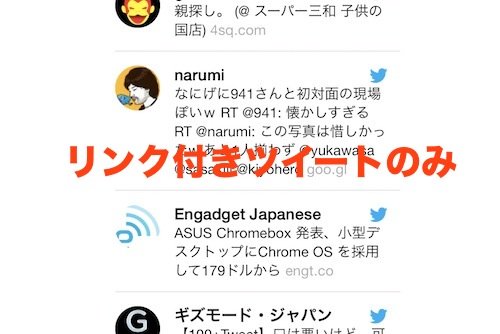
タイトルの通りなんですが、みんながどんどんTwitterに投稿しているURL(リンク)付きツイートだけを表示させてサイトやブログ記事を次々と読むことができる方法を解説したいと思います。
超シンプルです。使うのはiPhoneの基本機能だけ。
具体的にはSafariの「共有リンク」という機能です。共有リンクはURLのないツイートが非表示となり、URLを含むツイートのみが一覧で表示されます。
Safariの共有リンクでURL付きツイートのみ表示
先にパソコン(Mac)のTwitterで見てみると、こうゆう状態です。ここではすべてのツイートが表示されていますね。
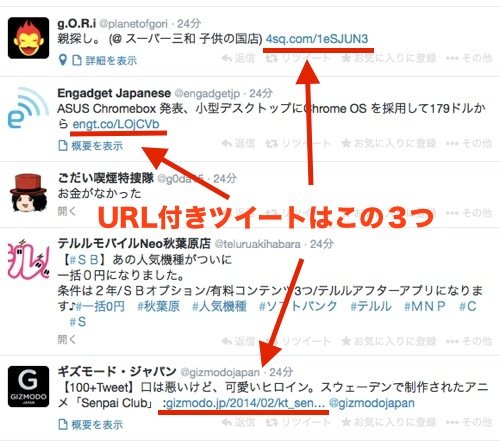
では、「共有リンク」を解説します。
まず、iPhoneのブラウザアプリ「Safari」を起動し、下にある本マークからブックマークを呼び出します。そうしたら、右上にある“@”が「共有リンク」ですのでこれをタップ。これだけです!
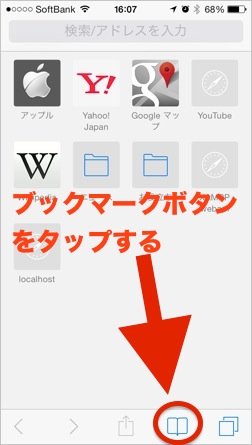
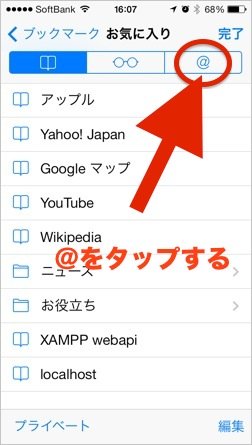
共有リンクでは、Twitterに流れているURL(サイトへのリンク)付きのツイートだけが表示されます。

共有リンクの中から気になったURL付きツイートをタップしてみましょう。
例えば、Engadget JapanのChromeboxの記事をタップしてみると、このようにページの記事内容を読むことができます。

ここからが便利。
さらにページの下まで読むと、なんと「共有リンク」の一覧でEngadget Japanの次にあったギズモード・ジャパンの記事が出てきたじゃありませんか!
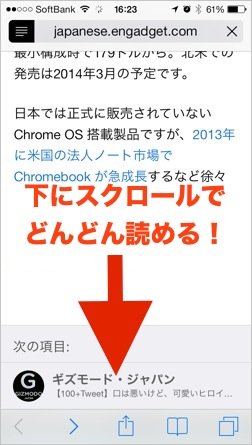
そのまま下に進むと、Engadget Japanからギズモード・ジャパンのページへ何の違和感もなくぬるっと遷移しました。
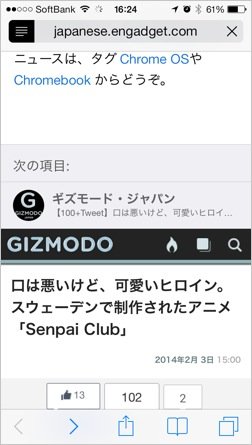
つまり、ツイートされたURLのうち新しいものから順にどんどん遡りながら読んでいける。
タイムライン→URLをタップ→サイトを見る→タイムライン→URLをタップ→サイトを見る・・・と繰り返さなくてもスクロールするだけでどんどんサイトを見ることができるし便利。
僕が今さら知って驚いているだけかもしれませんが、これ超良いですね!RSSリーダーのTwitter版といったところでしょうか。
Twitterで面白い話題やニュース、写真、動画などを探すときにも使えそうですし、今まで活用してなかった分、めっちゃ活用したいなぁ。
【Twitter便利技】
■【豆知識】意外と知らないTwitter、「f」のツイートとは?
■Twitterで返信やリツイートなどの通知メールを解除する方法
■仕様変更したTwitterでURL付きのDMが送れない!を解決する方法





